 in de rechter bovenhoek van het scherm wordt gebruikt.
in de rechter bovenhoek van het scherm wordt gebruikt.Instellen van het scherm voor elke functie
Dit gedeelte beschrijft de weergave-instellingen en de toetsen die op elk functiescherm verschijnen wanneer  in de rechter bovenhoek van het scherm wordt gebruikt.
in de rechter bovenhoek van het scherm wordt gebruikt.
 in de rechter bovenhoek van het scherm wordt gebruikt.
in de rechter bovenhoek van het scherm wordt gebruikt.Toetsen op het scherm Elke functie
Functies voor  in de rechter bovenhoek van het scherm
in de rechter bovenhoek van het scherm
Het scherm Scannen en verzenden wordt hieronder als voorbeeld weergegeven.
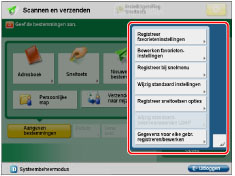
[Registreer favorieteninstellingen], [Bewerken favorieteninstellingen]: U kunt een naam toewijzen en de huidige instellingen opslaan. U heeft via [Favor.- instel.] op elk functiescherm toegang tot de opgeslagen instellingen.
[Registreer bij Snelmenu]: U kunt de huidige instellingen opslaan in het Snelmenu. (Zie "Registreren van een Persoonlijke knop/Gedeelde knop.")
[Wijzig standaardinstellingen]: U kunt de huidige instellingen instellen als het standaardscherm voor elk functiescherm.
[Registreer sneltoetsen opties]: U kunt de [Opties] sneltoets opslaan die op elk functiescherm wordt getoond. Alleen op het kopieerscherm kunt u [Opties] en [Favor.- instel.] sneltoetsen opslaan. Opgeslagen sneltoetsen worden op elk functiescherm getoond.
[Wijzig standaardzoekvoorwaarden LDAP]: U kunt de standaard zoekcondities voor elke LDAP-server registreren.
[Gegevens voor elke gebr. registreren/bewerken]: Elke gebruiker kan gebruikersnamen en wachtwoorden registreren voor toegang tot de persoonlijke map, LDAP-server, Rechtenbeheerserver, SMTP-server en bestandsserver. Zie "Instellingen authentificatiemethode voor verzendhandelingen." voor meer informatie
Toetsen die op het aanraakscherm verschijnen (Scherm Instellingen)
Het scherm met basisfuncties voor normaal kopiëren verschijnt onderstaand als voorbeeld.
/b_basic_005_01_b_C.jpg)
|
1.
|
De naam van de functie die op dit moment wordt gebruikt, zal worden getoond.
|
|
2.
|
De sneltoetsen met opgeslagen functies worden getoond.
|
|
3.
|
De sneltoetsen voor de modi die u hebt geregistreerd bij [Registreer sneltoetsen opties] worden getoond.
|
|
4.
|
Als u bent ingelogd met een inlogservice, verschijnt [Afmelden].
|
|
5.
|
Hier wort een pictogram getoond dat aangeeft dat er vellen papier of nietjes zijn vastgelopen, of een pictogram dat aangeeft dat er een USB-apparaat is aangesloten.
|
|
6.
|
De voortgang van opdrachten en kopieerhandelingen alsmede de status van apparaten en verbruiksmaterialen wordt hier weergegeven. Afhankelijk van de login service die u gebruikt, kan hier het huidige ID of de gebruikersnaam worden getoond.
|
|
N.B.
|
|
Voor informatie over de schermen die kunnen worden ingesteld voor weergave na het opstarten van de machine, raadpleegt u "Standaard scherm na opstarten/herstel."
De instellingen die kunnen worden aangegeven kunnen verschillen en zijn afhankelijk van de privileges van de gebruiker.
Voor meer informatie over het registreren en bewerken van favorieteninstellingen raadpleegt u het volgende:
Registreren/Bewerken/Verwijderen van knoppen van favoriete instellingen voor scannen en verzenden
Registreren en Bewerken van favoriete instellingen voor Toegang opgeslagen bestanden
Registreren en Bewerken van favoriete instellingen voor scannen en opslaan
Voor meer informatie over het registreren van sneltoetsen voor de Opties en Favoriete instellingen, raadpleegt u het volgende:
Registreren van sneltoetsen voor kopiëren
Registreren van sneltoetsen voor scannen en verzenden
Registreren van sneltoetsen voor faxinstellingen
U kunt de authentificatiegegevens registreren voor elke gebruiker in [Gegevens voor elke gebr. registreren/bewerken] door te drukken op
 rechtsboven in het scherm met basisfuncties voor [Scannen en verzenden], het scherm met basisfuncties voor [Fax], het [ToegangTurvatulostus bestanden] Verzendscherm, en het [Fax/I-Fax postbus] Verzendscherm. rechtsboven in het scherm met basisfuncties voor [Scannen en verzenden], het scherm met basisfuncties voor [Fax], het [ToegangTurvatulostus bestanden] Verzendscherm, en het [Fax/I-Fax postbus] Verzendscherm. |